电脑开机要用pin码怎么取消 如何关闭Windows 10开机密码
更新时间:2024-08-25 11:45:03作者:yang
在日常使用电脑的过程中,我们经常会遇到需要输入PIN码才能开机的情况,有时候这会给我们带来一些不便,尤其是在快速启动电脑时。有没有一种方法可以取消电脑开机PIN码呢?对于Windows 10系统的用户来说,取消开机密码其实并不难,只需要按照一定的步骤进行设置即可。接下来让我们一起来了解一下如何关闭Windows 10开机密码。
方法如下:
1.进入“Windows设置”,选择【账户】。
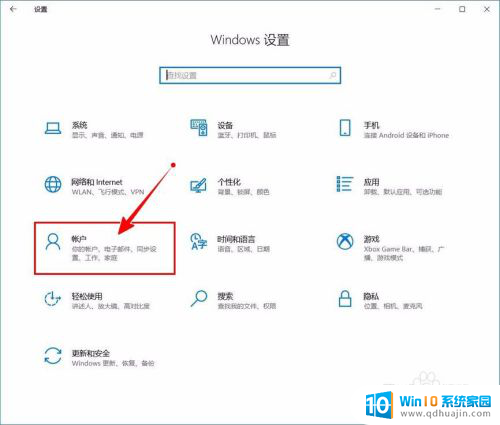
2.切换到【登录选项】设置。
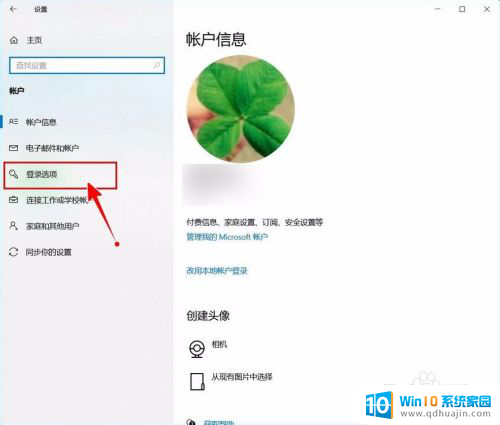
3.需要先删除PIN码。
点击PIN码选项。
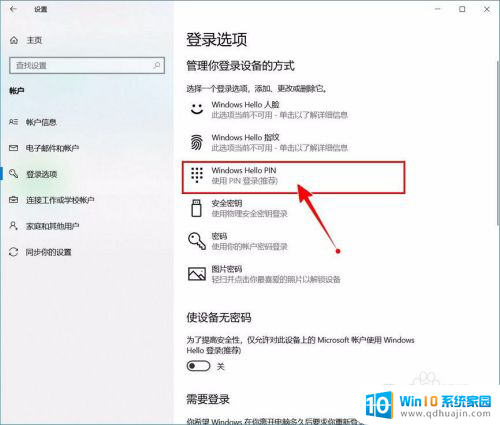
4.点击选择【删除】按钮。
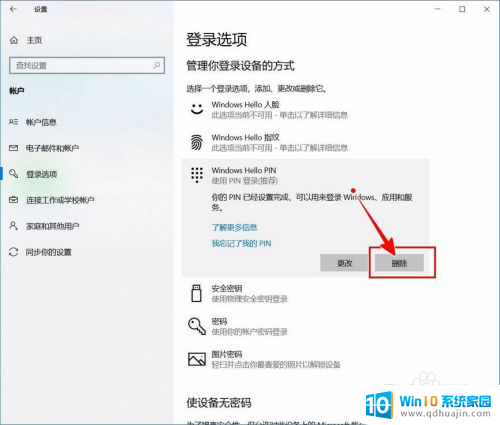
5.再次点击【删除】进行确认。
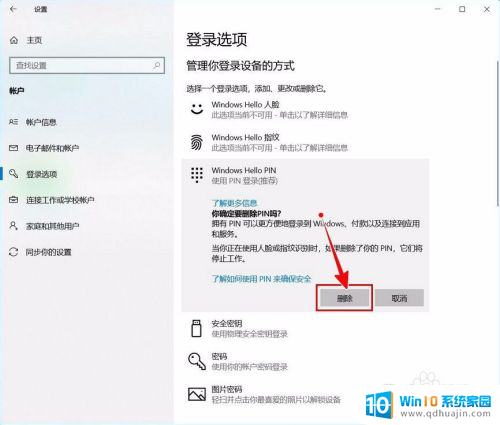
6.验证当前账户的账户密码(非PIN码)。
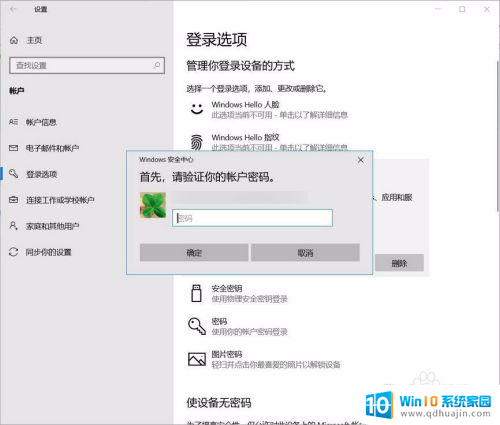
7.最后将“使设备无密码”设置为开启状态即可。
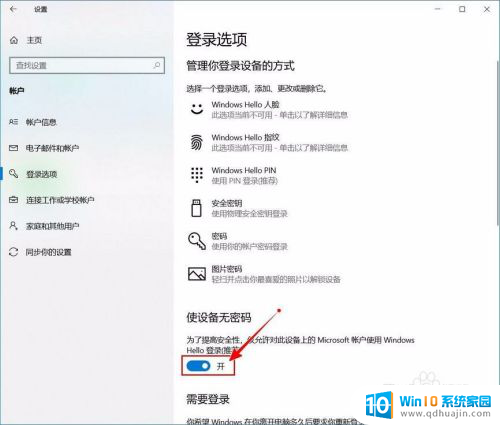
以上是关于如何取消电脑开机时使用PIN码的全部内容,如果您遇到这种情况,可以按照以上方法来解决,希望这能帮助到大家。





